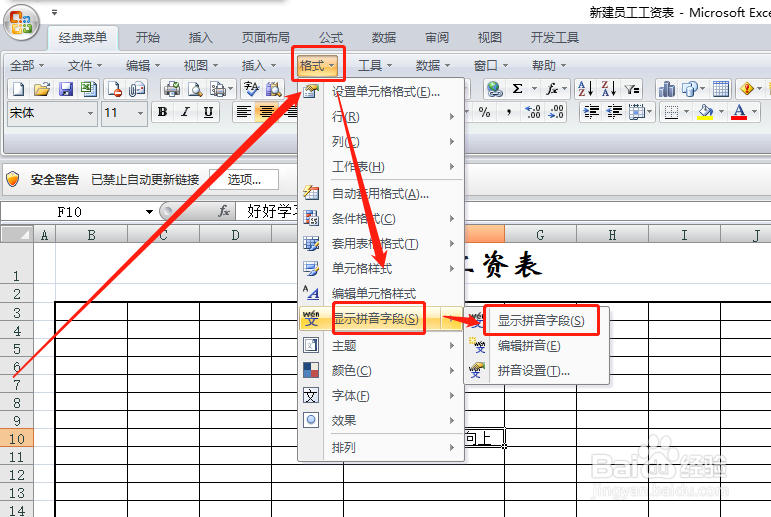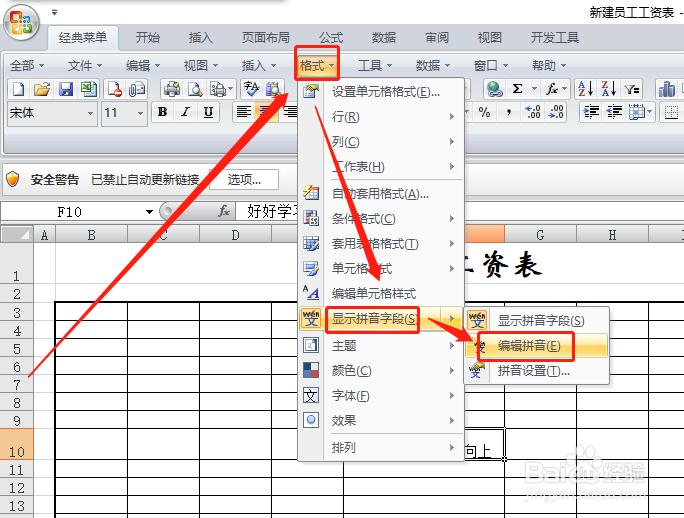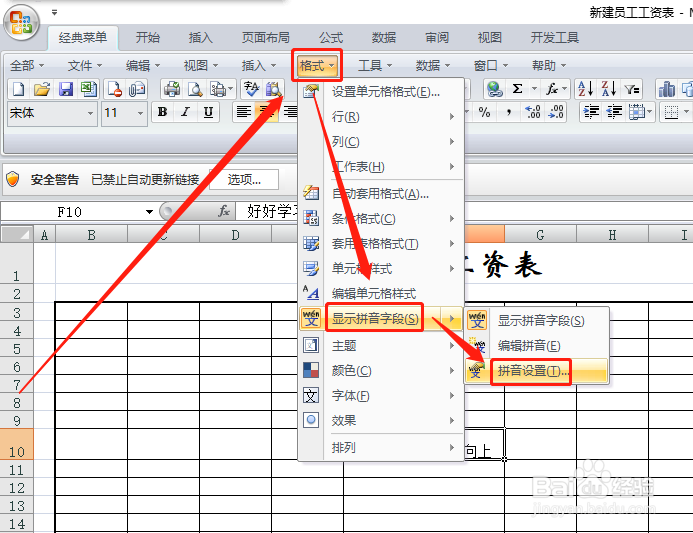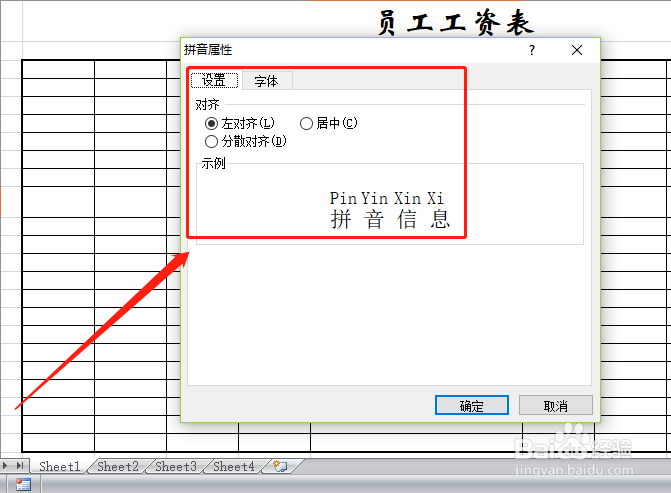excel工作簿单元格快速输入拼音的方法与技巧
1、打开excel工作簿。
2、在单元格中输入要添加拼音的文本。
3、点击单元格,依次点击“格式—显示拼音字段—显示拼音字段”。
4、单元格行高增加,输入拼音的部分就显示出来了。
5、依次点击“格式—显示拼音字段—编辑拼音”。
6、编辑拼音的光标出现,现在可以输入并编辑拼音了。
7、输入好拼音之后,依次点击“格式—显示拼音字段—拼音设置”。
8、在弹出窗口中选择对齐方法和字体,然后点击“确定”。
9、再调整好文字与拼音对齐关系,一个带拼音的漂亮单元格就出来了!
声明:本网站引用、摘录或转载内容仅供网站访问者交流或参考,不代表本站立场,如存在版权或非法内容,请联系站长删除,联系邮箱:site.kefu@qq.com。
阅读量:37
阅读量:62
阅读量:49
阅读量:57
阅读量:72